WordPressには6種類のユーザー権限があり、権限ごとに操作できる範囲が決まっています。
ただ、クライアントにそのまま管理者権限を渡すと、項目が多くて迷ったり誤操作の原因にもなります。
そんなとき便利なのが「Adminimize」です。不要なメニューや項目を非表示にして、シンプルで操作しやすい管理画面にカスタマイズできます。
Adminimizeの機能概要
ユーザー権限ごとに、ダッシュボードのメニューや各所の項目を非表示にできるプラグインです。
非表示オプションが用意されている箇所は、次の通り。
- ダッシュボードのメニュー各項目
- 記事やページの編集画面の各項目
- メニューやウィジェットの各項目
かなり詳細に分かれており、指定した項目のみを非表示にできます。操作画面をシンプルにしたり、誤操作防止に活用できます。
プラグインのインストール
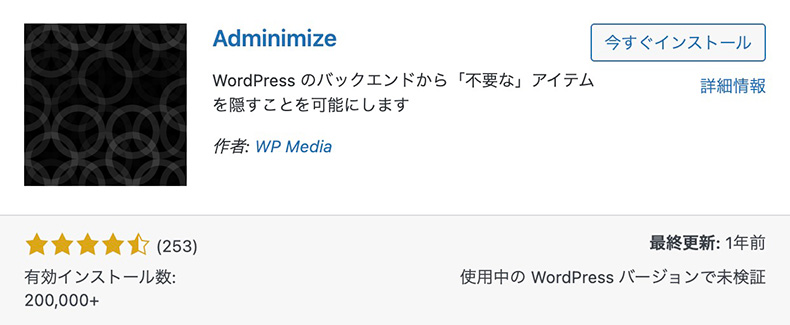
管理画面から「Adminimize」を検索してインストールするか、下のボタンからもダウンロード可能です。プラグインファイルを wp-content/pluginsディレクトリにアップした後、管理画面から有効化してください。
プラグインのインストールにつきましてはこちらで詳しく解説しています。

WordPressで制作したサイトは、プラグインを使って簡単に機能を拡張することができますよね。当記事では、プラグインのインストール方法について解説してきます。 おすすめプラグインを見る プラグインのインストール方法は2つ プラグインのインストール方法は、下記の2つになります。基本的には、...
使い方・設定方法
プラグインを有効化したら、設定の中に「Adminimize」という項目が追加されます。
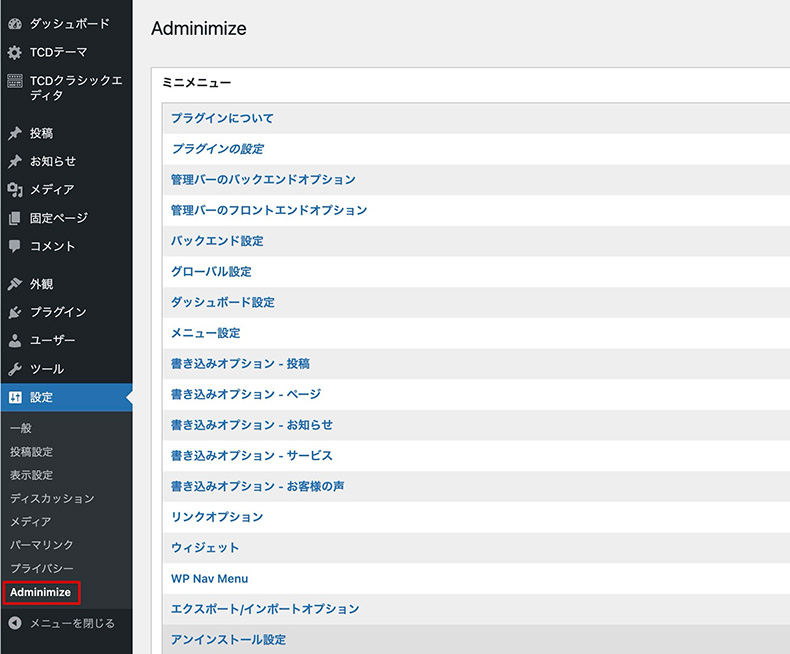
ここから各項目を非表示にできます。
いろいろと項目がありますが、基本は「メニュー設定」を変更するのみで事足りると思います。
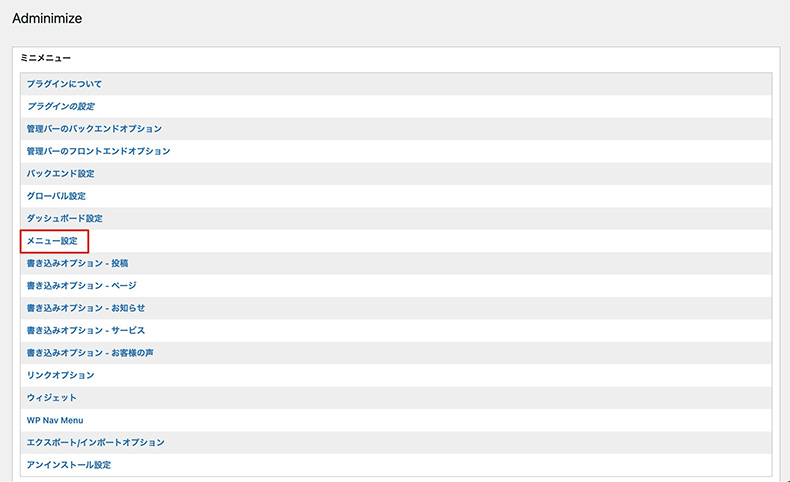
「メニュー設定」をクリックすると、以下の画面が開きます。
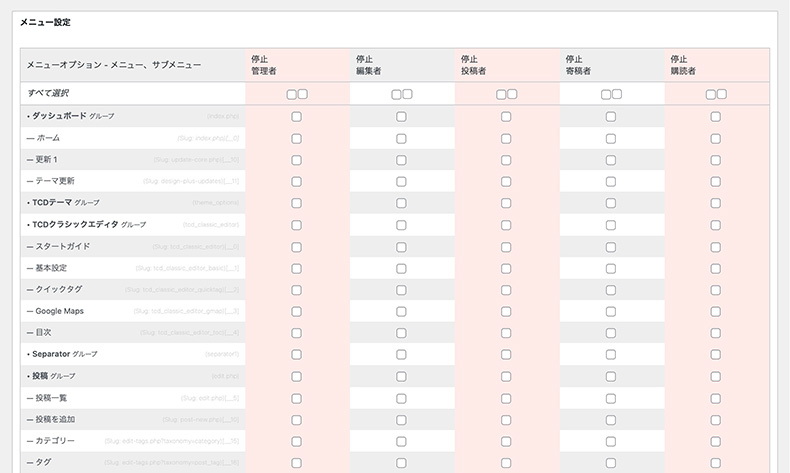
各種権限ごとに、さまざまな項目が並んでいますね。ここでチェックを入れた項目を非表示にできる仕組みです。
上部のチェックボックスでは、一括チェックが可能です。左側ではグループごとに、右側は全項目を一括選択できます。
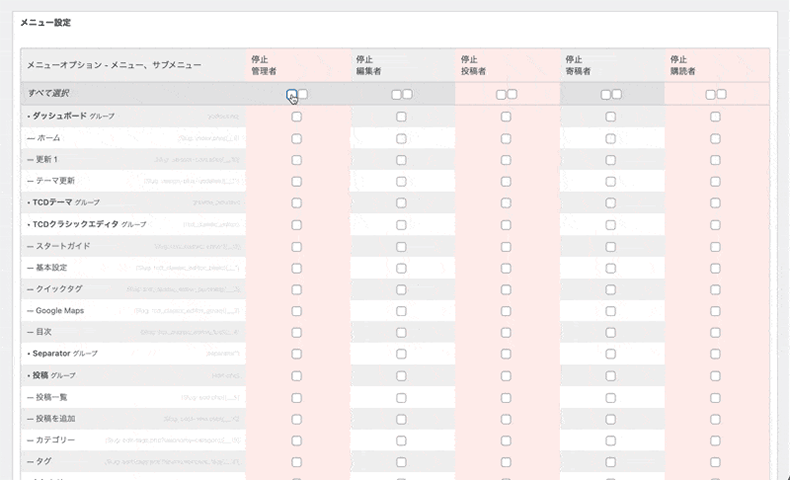
用途に合わせて、他の項目も個別に非表示にしてみてください。
設定サンプル
たとえば、「管理者権限だが、投稿メニューのみを表示したい」という場合は、次のように設定します。
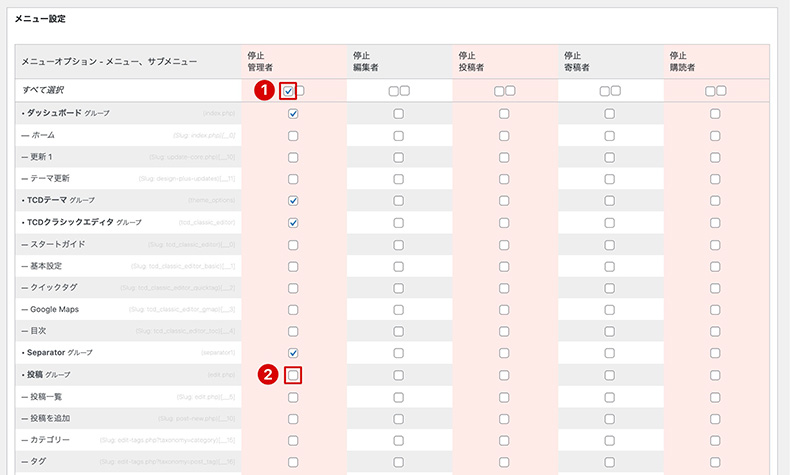
全グループにチェックを入れて、投稿グループのみチェックを外せばOKです。
これで、管理者権限でも以下のように表示されるようになります。
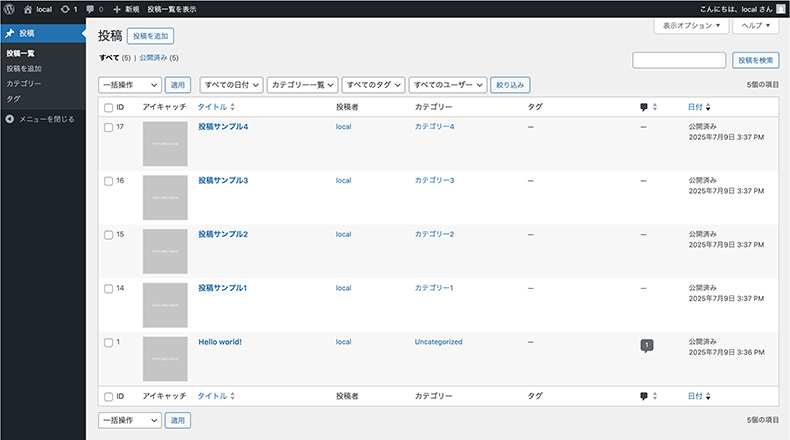
これは極端な例ですが、投稿だけ操作するクライアントには、このような管理画面もアリです。操作ミスや迷いを減らせます。
利用上の注意
Adminimizeは、管理画面上から項目を非表示にするのみで、操作を制限するわけではありません。
あくまで操作画面をシンプル化するためにご活用ください。
そのため、管理者権限から投稿以外のメニューを非表示にした状態でも、下記URLからAdminimizeの設定画面を表示できます。
アクセスしたい項目を誤って非表示にしてしまっても、かんたんに再設定できるのでご安心ください。
ユーザーアカウントごとに管理画面をカスタマイズできるプラグインは他にもあります。権限ごとに操作を制限したり、並び替え・名称変更なども行いたい場合は、こちらのプラグインをお使いください。

WordPressでは、複数のユーザでサイトを運営するときにはユーザーひとりひとりにアカウントを発行できます。複数人でサイトを運営するときには、ユーザーごとにアカウントを作り、適切な権限を設定するようにしましょう。 本記事ではWordPressの権限グループをカスタマイズしたり新規で作成できる...

2020/02/28 情報を更新いたしました。 WordPressサイトをクライアントに納品する際に、ダッシュボード内の不必要なメニューを非表示にしたり、表示順を変えたい時ってありませんか。また、カスタム投稿の名称を自分が分かりやすい名前に変更したい時もあるかと思います。 そんな時に便利...
まとめ
ユーザー権限ごとに各項目を非表示にできるWordPressプラグイン「Adminimize」をご紹介しました。
ダッシュボードや編集画面、ウィジェットなど、幅広い箇所の不要な項目を非表示にできます。
管理者権限を与えながら、操作画面をシンプルにしたり、誤操作を防止したいときなどに便利です。
WordPressの管理画面に関する記事

WordPressを複数人で運用していると、次のような場面に遭遇することがあります。 「記事やページが更新されているが、いつ誰がどこを変えたのかわからない」 「エラーが発生しているけど、直前の操作が思い出せない」 「知らないプラグインが追加されている」 こうした場面で役立つのが、操作...
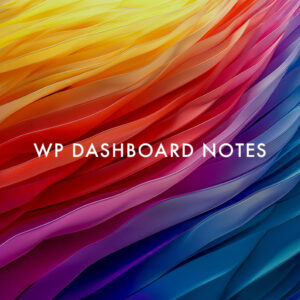
WordPressを使用していると、記事のアイデアやネタの収集、実行しなければならないタスクなど、記憶にとどめておくべき情報がいくつかあります。しかし、目の前の作業に集中していると、それらを忘れてしまうケースは珍しくありません。 そんな課題を克服してくれるのが、ダッシュボードにメモを自由に設置...
WordPressテーマ集




















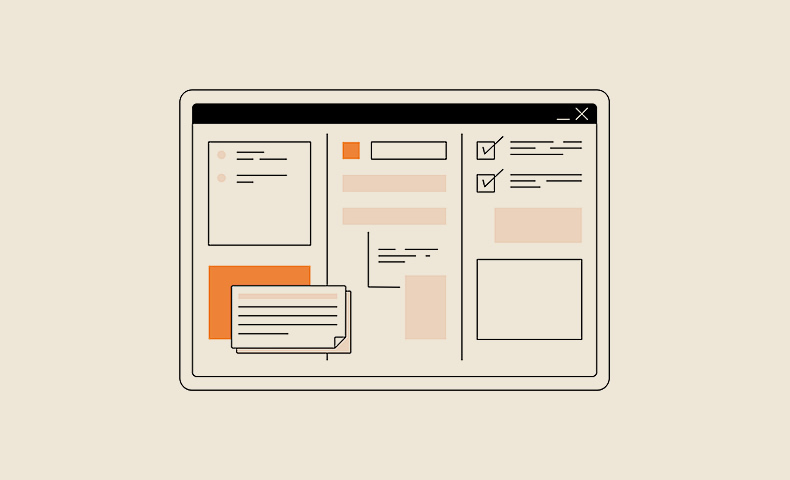


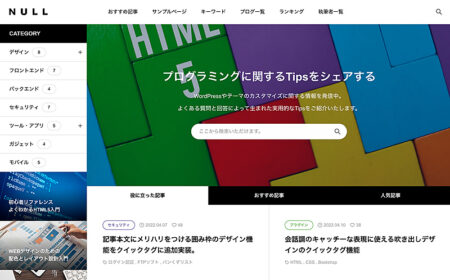
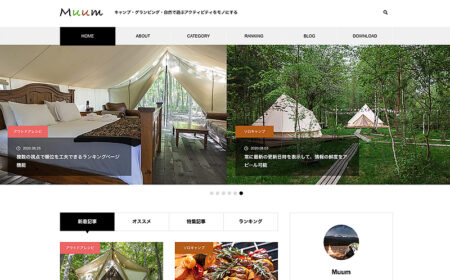
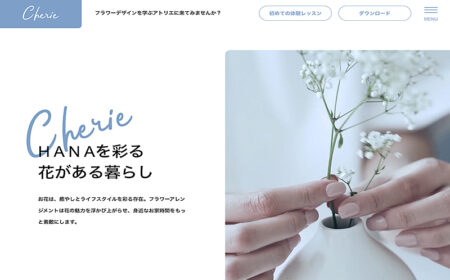





























コメント